Kako odstraniti oznake HTML v Google Preglednicah
Google Listi Google Google Dokumenti Junak / / June 08, 2023

Objavljeno
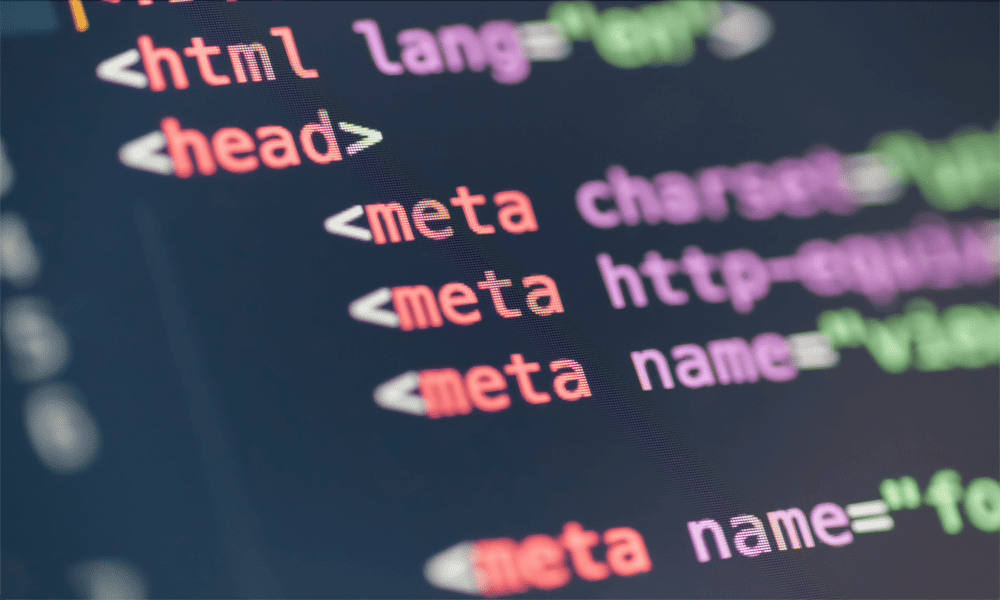
Če kopirate podatke s spletnih strani v Google Preglednice, lahko vsebujejo veliko neželene kode HTML. Tukaj je opisano, kako odstranite oznake HTML v Google Preglednicah.
Google Preglednice so odličen način za organiziranje in analizo podatkov. Kot vsak dober kos programske opreme pa je smeti noter enako smeti ven. Če podatke črpate iz drugih virov, lahko na koncu dobite več, kot ste pričakovali; lahko nehote uvozite informacije, ki jih želite, pa tudi kup neuporabnih oznak HTML. Dokler se teh oznak ne znebite, s svojimi podatki ne boste mogli narediti veliko.
K sreči ni preveč težko odstraniti vseh teh oznak HTML in pustiti želene informacije. Tukaj je opisano, kako odstranite oznake HTML v Google Preglednicah.
Kaj so oznake HTML?
Oznake HTML so del kode HyperText Markup Language (HTML), ki spletnemu brskalniku pove, kako naj prikaže vsebino teh oznak. Oznaka HTML lahko na primer pove vašemu brskalniku, naj prikaže del besedila v krepkem ali poševnem tisku ali naj poravna besedilo na sredino ali ustvari okvir, v katerega je mogoče vdelati vsebino.
Te oznake HTML imajo vedno enako obliko. Začnejo se z imenom oznake v oglatih oklepajih, kot npr
Ko kopirate podatke s spletne strani in vrednosti, ki jih želite kopirati, lahko nenamerno kopirate tudi te oznake HTML. Te vam v preglednici niso uporabne, zato jih boste želeli odstraniti in pustiti informacije, ki jih dejansko želite.
Kako odstraniti oznake HTML v Google Preglednicah z uporabo formule
Ustvarite lahko formulo, ki bo pogledala celico, odstranila vse njene oznake HTML in vrnila vse, kar je ostalo. Izvirna celica bo ostala nedotaknjena, v novi celici pa bodo odstranjene vse oznake HTML, pri čemer bodo ostali samo podatki, ki jih želite. To formulo lahko ustvarite za eno celico in jo nato hitro uporabite za več celic.
Če želite odstraniti oznake HTML s formulo v Google Preglednicah:
- Izberite celico poleg vaše prve celice, ki vključuje oznake HTML.
- Vnesite naslednje:
=REGEXZAMENJAJ(
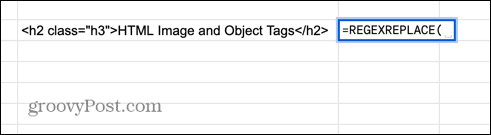
- Izberite celico, ki vsebuje vaš HTML.
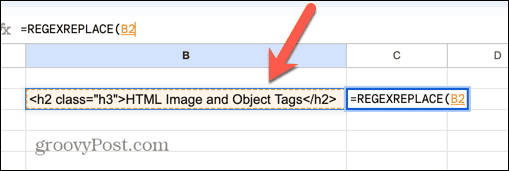
- Vnesite vejico in nato:
"]+>","")

- Pritisnite Vnesite in oznake HTML je treba odstraniti iz vaših podatkov.

- Če želite formulo uporabiti v drugih celicah, kliknite in pridržite ročico za vlečenje v spodnjem kotu celice.
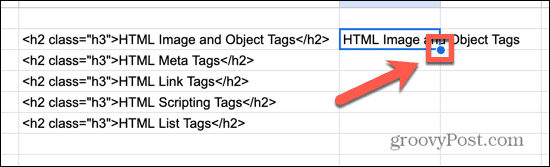
- Povlecite navzdol čez celice, v katere želite kopirati formulo.
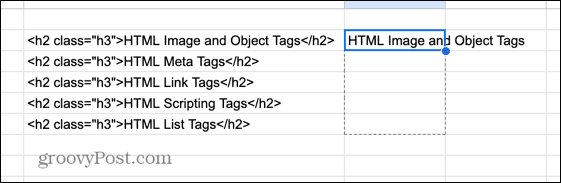
- Sprostitev in formula bosta kopirani v te celice in bosta odstranili oznake HTML iz vaših preostalih podatkov.
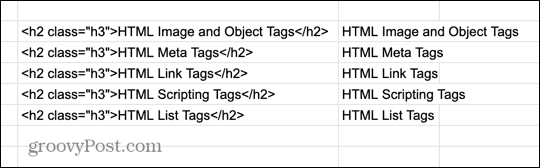
Ta formula deluje z uporabo REGEX REPLACE funkcijo. Ta funkcija vam omogoča zamenjavo dela niza z drugim nizom. Besedilo za zamenjavo vnesete tako, da izberete celico, ki vsebuje oznake HTML.
Nato podate regularni izraz, ki ga bo funkcija iskala. V tem primeru je regularni izraz:
]+>
Ta izraz išče niz, ki se začne z odprtim kotnim oklepajem, vsebuje vsaj en znak, ki ni kotni oklepaj, in se konča z zaprtim kotnim oklepajem. Kot smo videli prej, ker se vse oznake HTML začnejo in končajo z oglatimi oklepaji, bo ta regularni izraz našel vse primerke teh oznak.
Zadnji del formule nadomesti vse primerke ujemanj za regularni izraz z ničemer. Ker so vse oznake HTML zamenjane z ničemer, ostane le preostalo besedilo.
Kako odstraniti oznake HTML v Google Preglednicah s funkcijo Najdi in zamenjaj
Ena pomanjkljivost te metode je, da kljub temu, da odstrani oznake HTML iz vaših podatkov, ustvari nov stolpec s podatki in vam še vedno pusti izvirne označene podatke. Če izbrišete izvirne podatke, bodo izginile tudi nove odvzete vrednosti, saj formula nima na čem delovati.
Ti lahko kopirajte in prilepite svoje podatke kot vrednosti, vendar to ni idealno. Druga možnost je, da uporabite funkcijo Najdi in zamenjaj, da odstranite oznake HTML iz celic in pustite rezultat v isti celici.
Če želite odstraniti oznake HTML s funkcijo Najdi in zamenjaj v Google Preglednicah:
- Kliknite na Uredi meni.
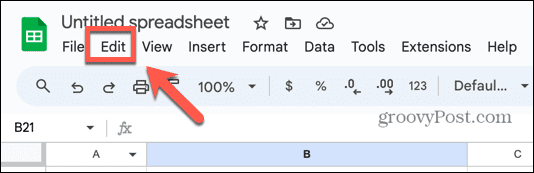
- Izberite Najdi in zamenjaj.
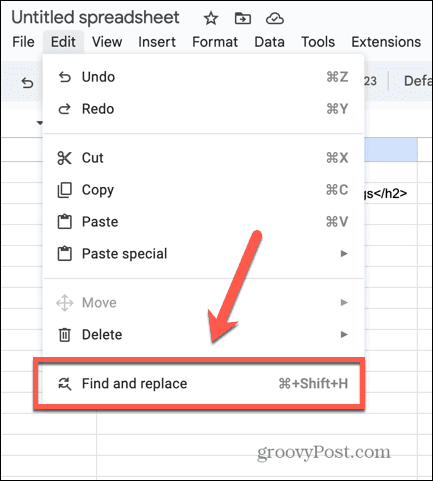
- V Najti polje vnesite isti regularni izraz, kot smo ga uporabili v naši formuli:
]+>
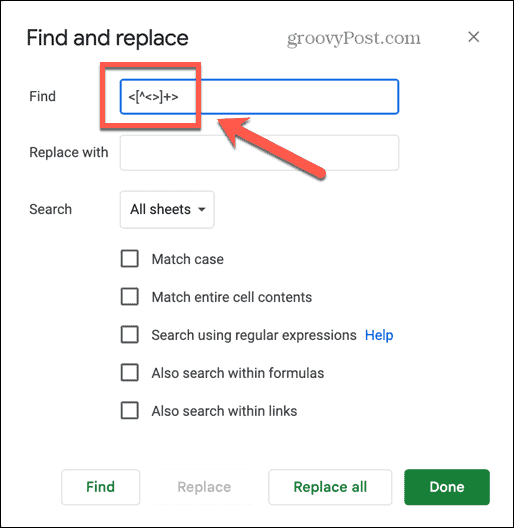
- Zagotovite to Iskanje z uporabo regularnih izrazov je potrjeno, sicer bo funkcija Najdi in zamenjaj poiskala točno besedilo našega regularnega izraza.
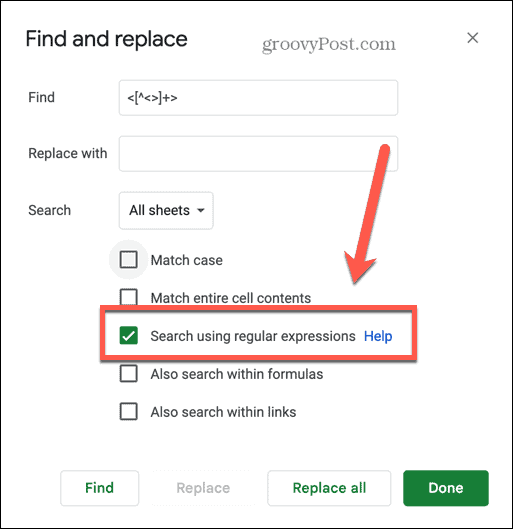
- Kliknite Zamenjaj vse.
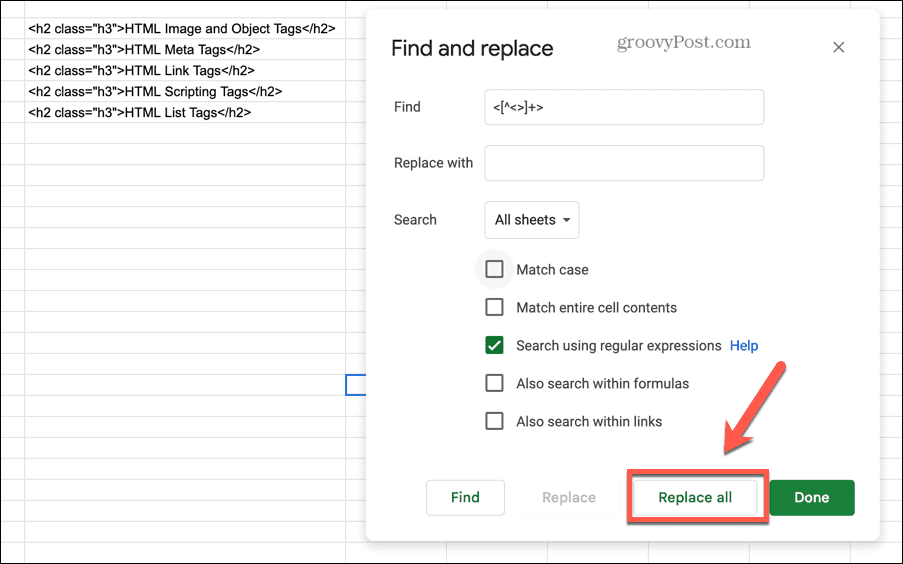
- Oznake HTML bi morale izginiti, vsebovati pa bi morali le podatke, ki jih želite.
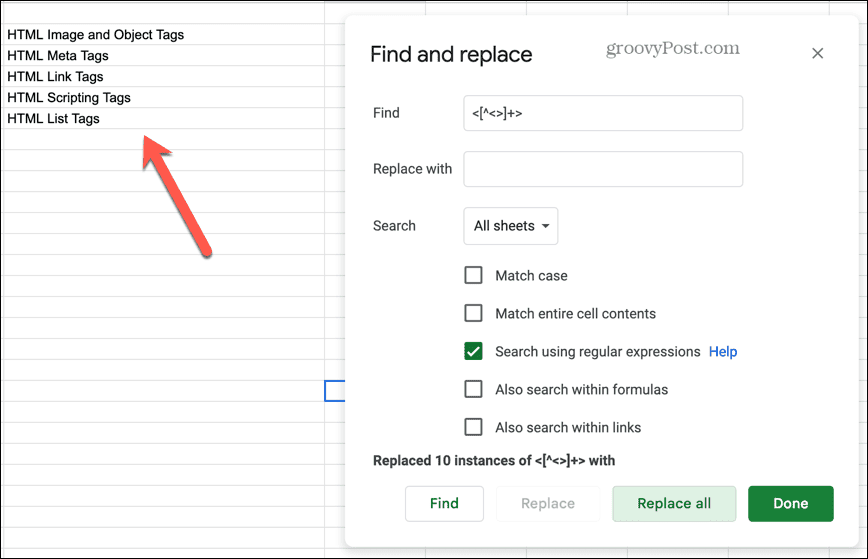
Več o Google Preglednicah
Če se naučite odstraniti oznake HTML v Google Preglednicah, vam ne bo treba izgubljati ur z ročnim urejanjem vseh svojih podatkov, da bi odstranili neželene oznake. Z uporabo enega od zgornjih načinov se lahko hitro znebite oznak in pustite samo podatke, ki jih potrebujete. Sposobnost uporabe regularnih izrazov je tukaj prava rešilna bilka; vsekakor je vredno izvedeti več o RegExu, saj vam lahko prihrani ogromno časa.
Obstaja veliko drugih uporabnih nasvetov in trikov za Google Preglednice, ki se jih lahko naučite. Če poskušate slediti času, se lahko naučite kako uporabljati časovne žige v Google Preglednicah. Če vam vaše formule ne dajejo želenih rezultatov, se lahko naučite kako prikazati formule v Google Preglednicah tako da jih lahko preverite glede napak. In če želite uporabiti podatke iz drugega dokumenta, se lahko naučite, kako poiščite drug list v Google Preglednicah.



